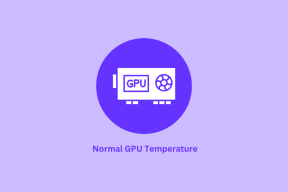9 tapaa korjata lukitusnäytölle juuttunut iPhone-musiikkiwidget iOS 11:ssä
Sekalaista / / November 29, 2021
iOS 11:n lukitusnäytön musiikkiwidgetillä pääset helposti käsiksi perustoiston ohjaimiin ilman, että sinun tarvitsee avata iPhonen tai iPadin lukitusta. Se on melko intuitiivinen ja näkyy riippumatta siitä, mitä sovellusta käytät musiikin toistamiseen, olipa se sitten Apple Music, Spotify tai Pandora.
Kun keskeytät tai lopetat musiikin toiston, widget katoaa lopulta lukitusnäytöstä. Mutta entä jos se ei mene pois?

Jumissa oleva musiikkiwidget on suuri harmi, varsinkin kun se on tärkeiden ilmoitusten tiellä. Ja jos ihmettelet, miksi näin tapahtuu, se on vain yksi niistä monia teknisiä ongelmia jotka ovat niin yleisiä iOS 11:ssä.
Onneksi on olemassa useita korjauksia, joita voit tehdä ongelman ratkaisemiseksi. Joten ilman pitkiä puheita viedään se pirun widget pois lukitusnäytöstä ASAP.
1. Toista/Tauko, Avaa/Lukitse
Vaikka musiikkiwidget näyttää olevan jumissa, se ei ole jumissa ja säätimien pitäisi toimia oikein hyvin. Se, mitä aiot suorittaa, on yksinkertainen korjaus, joka saattaa saada koko asian irti välittömästi, ja sinun tulee ehdottomasti tehdä tämä ennen kuin yrität kokeilla muita vianetsintävinkkejä.
Napauta musiikkiwidgetissä Toista, odota muutama sekunti ja napauta sitten Keskeytä.

Avaa nyt laitteesi lukitus ja lukitse sitten näyttö uudelleen. Paina sen jälkeen virtapainiketta päästäksesi lukitusnäyttöön, ja widgetin pitäisi olla poissa.
Toivottavasti siihen loppuu koko ongelma. Jos ei, katsotaan mitä voit tehdä seuraavaksi.
2. Pakota lopetukseen liittyvä sovellus
Onko se Applen alkuperäinen musiikkisovellus tai a kolmannen osapuolen soitin, kuten Spotify, et yksinkertaisesti voi sulkea pois mahdollisuutta, että sovellus itse olisi ongelman perimmäinen syy. Voit ratkaista ongelman pakottamalla sen pois muistista.
Kaksoisnapauta Koti-painiketta päästäksesi sovelluksen vaihtajaan, ja pyyhkäise sitten musiikkisoitinkorttia ylöspäin pakottaaksesi sen poistumaan muistista. Harkitse myös muiden avointen musiikkisovellusten sulkemista muistista.

Huomautus: iPhone X: ssä sinun on pyyhkäistävä ylöspäin näytön alareunasta ja pidettävä sormeasi painettuna lyhyesti, jotta sovelluksen vaihtaja tulee näkyviin. Lisäksi sinun täytyy napauttaa ja pitää painettuna musiikkisoitinkorttiasi ja napauttaa sitten näkyviin tulevaa punaista kuvaketta poistaaksesi sen muistista.
Kun olet tehnyt tämän, lukitse näyttö ja palaa siihen painamalla virtapainiketta. Jos ongelma johtui käyttämääsi musiikkisoittimeen liittyvästä teknisestä viasta, et löydä enää musiikkiwidgetiä lukitusnäytöltä.
Jos se juuttuu uudelleen musiikin toiston aikana, yritetään seuraavaksi käynnistää laite uudelleen.
3. Käynnistä laite uudelleen
Laitteen täydellinen uudelleenkäynnistys nollaa järjestelmän muistin ja antaa iOS 11:lle mahdollisuuden aloittaa työskentely puhtaalta pöydältä. Sinun pitäisi todennäköisesti löytää musiikkiwidget lopullisesti tämän jälkeen.
Sammuta laite pitämällä virtapainiketta painettuna muutaman sekunnin ajan. iPhone X: ssä sinun on kuitenkin painettava äänenvoimakkuuden lisäys- ja vähennyspainikkeita nopeasti peräkkäin, ennen kuin pidät virtapainiketta painettuna.
Sinua pitäisi nyt pyytää pyyhkäisemään poikki sammuttaaksesi laite – tee se.

Kun laite on sammunut kokonaan, pidä virtapainiketta painettuna uudelleen, kunnes näet valkoisen näytön, jossa on Apple-logo. Anna PIN-koodi, kun sinua kehotetaan pääsemään iPhoneen tai iPadiin.
Musiikki-widgetin olisi pitänyt kadota. Mutta jos se ei ole tai jos ongelma toistuu jonkin ajan kuluttua, on aika säätää joitain asetuksia.
4. Laita ilmoitukset pois päältä
Suosikkimusiikkisovelluksesi erilaiset ilmoitusasetukset voivat olla ristiriidassa musiikkiwidgetin kanssa, mikä on toinen tärkein syy jälkimmäiselle juuttua lukitusnäyttöön. Se, mitä aiot suorittaa nyt, ei ole täydellinen ratkaisu, koska kaipaisit hyödyllisiä hälytyksiä ja merkkikuvakkeita. Mutta ellei iOS-päivitystä ole, joka korjaa ongelman lopullisesti, joudut uhraamaan joitakin toimintoja.
Vaihe 1: Napauta iPadin tai iPhonen Asetukset-näytössä Ilmoitukset ja napauta sitten musiikkisoitinsovellustasi — Musiikki, Spotify, Pandora jne.

Vaihe 2: Sammuta Salli ilmoitukset -kohdan vieressä oleva kytkin.

Käynnistä iPhone tai iPad uudelleen. Jos ongelma johtui ilmoituksista, jotka häiritsevät asioita, musiikkiwidgetin pitäisi kadota lopullisesti, eikä se todennäköisesti tule takaisin. Jos ei, seuraava korjaus on heti alla.
5. Apple Musicin poistaminen käytöstä (musiikkisovelluskohtainen)
Jos et suoratoista sisältöä alkuperäisen musiikkisovelluksen kautta, sinun kannattaa harkita sitä Apple Music -palvelun sammuttaminen. Foorumin keskustelu osoittaa, että vaihtoehdon poistaminen käytöstä korjaa koko asian lopullisesti.
Älä huoli! Voit silti käyttää sovellusta toistaaksesi mitä tahansa paikallisesti tallennettua musiikkia. Sinun tulisi kuitenkin huomata pieniä visuaalisia muutoksia, kuten Apple Musiciin liittyvien For You- ja Browse-vaihtoehtojen puuttuminen.
Napauta Asetukset-näytössä Musiikki. Napauta seuraavaksi Näytä Apple Music -kohdan vieressä olevaa kytkintä.

Jep. Tämän pitäisi poistaa Apple Music käytöstä.
Onko musiikkiwidget poissa? Jos ei, katsotaan mitä korteilla on seuraavaksi.
6. Poista Tänään-näkymä käytöstä
Tänään-näkymä näyttää kaikki widgetit, jotka olet pysyvästi ottanut käyttöön iOS 11:ssä. Voit käyttää niitä pyyhkäisemällä lukitusnäytön oikealle puolelle. Valitettavasti se on vielä yksi mahdollinen syy musiikkiwidgetin jumiutumiseen. Jos et usein käytä Today View -näyttöä, harkitse sen poistamista käytöstä.
Voit tehdä tämän napauttamalla Touch ID ja Passcode -vaihtoehtoa Asetukset-näytössä. Napauta seuraavaksi Tänään-näkymän vieressä olevaa kytkintä poistaaksesi ominaisuuden käytöstä.

Vieraile lukitusnäytössä. Jos näet edelleen musiikkiwidgetin, on aika siirtyä joihinkin vakaviin korjauksiin.
7. Lataa sovellus uudelleen
Joskus ei ole parempaa kuin asentaa sovellus kokonaan uudelleen tiettyjen ongelmien ratkaisemiseksi lopullisesti. Yritä siksi poistaa musiikkisoitin ja ladata se uudelleen.
Huomautus: Jos mietit, kyllä, voit asentaa myös alkuperäisen musiikkisovelluksen uudelleen.
Sovelluksen poistaminen kokonaan ei kuitenkaan ole hyvä idea, jos sinulla on musiikkikirjasto, jota sinulla ei ole varaa menettää. Onneksi voi käyttää iOS 11:n Offload App -ominaisuus sen sijaan poistaa vain sovelluksiin liittyvät tiedot säilyttäen samalla musiikkitiedostot ennallaan.
Vaihe 1: Voit tehdä tämän napauttamalla Yleiset Asetukset-näytössä ja napauttamalla sitten iPhonen/iPadin tallennustilaa.

Vaihe 2: Valitse musiikkisoittimesi näkyviin tulevien sovellusten luettelosta.

Vaihe 3: Napauta Lataa sovellus. Tämän pitäisi päästä eroon sovelluksesta poistamatta musiikkikirjastoasi.

Vaihe 4: Käynnistä iPhone tai iPad uudelleen. Kun olet palannut aloitusnäyttöön, sinun pitäisi nähdä juuri lataamasi sovelluksen kuvake edelleen aloitusnäytössä. Napauta sitä ladataksesi sovelluksen uudelleen.

Hieno vinkki: Ladattujen sovellusten alla on miniatyyri pilven muotoisia kylttejä.
Korjasiko se ongelman? Jos ei, jatketaan.
8. Pura Bluetooth-laitteiden pariliitos
Jos olet yhdistänyt iPhonen tai iPadin Bluetooth-laitteeseen – kuten autosi stereoihin –, tunnetussa häiriössä on musiikkiwidget, joka pakottaa jumiutumaan jopa sen jälkeen, kun olet katkaissut yhteyden siihen. Tämä kuulostaa ällöttävältä, mutta jos näin on, sinun on purettava älypuhelimesi tai tablet-laitepari mainitusta Bluetooth-laitteesta.
Vaihe 1: Voit tehdä tämän napauttamalla Bluetooth ja napauttamalla sitten ongelmallista laitetta Omat laitteet -kohdassa.

Vaihe 2: Napauta Unohda tämä laite poistaaksesi sen muistettujen laitteiden luettelosta.

Tämän jälkeen iPhonen tai iPadin täydellisen uudelleenkäynnistyksen pitäisi tehdä temppu. Pidättäydy musiikin suoratoisto muihin laitteisiin kunnes Apple korjaa tämän lopullisesti.
9. Nollaa kaikki asetukset
Täydellinen asetusten nollaus on valitettavasti taattu, jos mikään yllä olevista korjauksista ei toimi tai jos musiikkiwidget juuttuu uudelleen aina välillä. Se on suuri harmi, koska nollauksen jälkeen huomaat, että kaikki iOS-asetukset ja -asetukset, joita olet saattanut muuttaa ajan myötä, palautuvat oletusasetuksiinsa. Argh!
Mutta asioiden valoisampi puoli on se, että mahdollisuus koko tämän musiikkiwidgetin häviämiseen on melko suuri. Joten lopetetaan se.
Vaihe 1: Napauta Asetukset-näytössä Yleistä ja napauta sitten Palauta.

Vaihe 2: Napauta Palauta kaikki asetukset.

Vaihe 3: Napauta Nollaa vahvistusponnahdusikkunassa.

Laitteesi nollaaminen kestää hetken, minkä jälkeen sinun on kirjauduttava sisään Apple-tilillesi ja kaikkiin muihin sovelluksiin uudelleen.
Ja musiikki-widget? Sinun pitäisi vihdoin löytää se poissa!
Takaisin normaaliin, mutta...
On mahdollista, että lukitusnäyttösi toimii taas normaalisti, kuten sen olisi pitänyt olla koko ajan. Ja toivottavasti korjasit asiat ainakin puolivälissä ilman, että sinun tarvitsee poistaa sovelluksia tai nollata iOS 11.
Mutta riippumatta siitä, mitä korjauksia olet tehnyt, muista suorittaa iOS-päivitykset heti, kun ne tulevat saataville. Apple on piirtänyt a paljon hiutaletta sen huolimattomuudesta, ja kaikkien tulevien iOS 11 -päivitysten pitäisi korjata asiat lopullisesti.
Ja lopuksi, älä unohda jakaa kommenteissa, mikä toimi sinulle.